老司机教你电脑如何恢复系统
- 分类:Win7 教程 回答于: 2018年11月19日 14:10:01
电脑如何恢复系统呢?随着科技的发展,家家户户都用起了电脑。使用时间久了也免不了出现各种问题,出现最多的当属系统问题了。但是重装系统又很麻烦,这时候我们就可以使用恢复系统设置。下面,就看看操作方法吧
当计算机系统出现问题时又不想重装系统时就可以使用恢复系统的方法,但是上面的信息会被原先备份的系统文件覆盖。接下来,我就教大家电脑恢复系统的操作方法。
1、首先,您必须确保您之前开启了系统还原,否则无法为您还原操作系统。在您确保已开启的情况下,接下来按我的操作来进行。首先,打开开始菜单,选择“附件”》系统工具》系统还原。
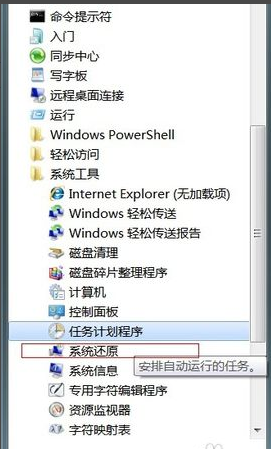
电脑还原系统图-1
2、接下来,打开系统还原,寻找系统还原点,找到最适合您系统还原的那一个时间点,请确保您的那个时间点处于系统最健康的状态,否则您还原系统之后系统也还是处于非正常状态。
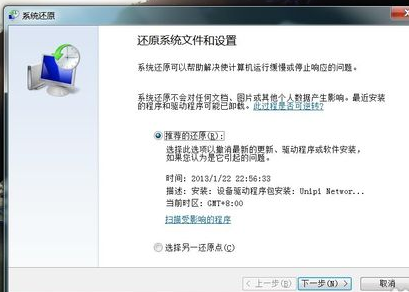
电脑还原系统图-2
3、接下来,找到您需要的还原点,选择该还原点。
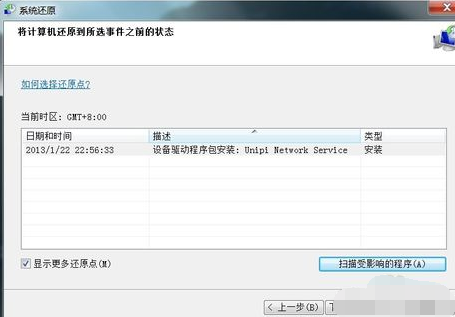
电脑恢复系统步骤图-3
4、如果您不确定哪个还原点就是您所想要的那个还原点,请单击“扫描受影响的程序”,这样您就知道到底是是哪个程序安装影响的系统了。
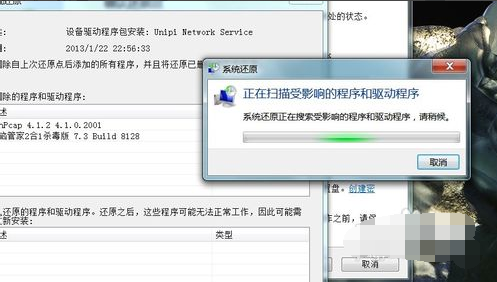
电脑恢复系统步骤图-4
5、选择好还原点之后,然后就可以选择“确定”了,然后系统自动重启,开始恢复系统。
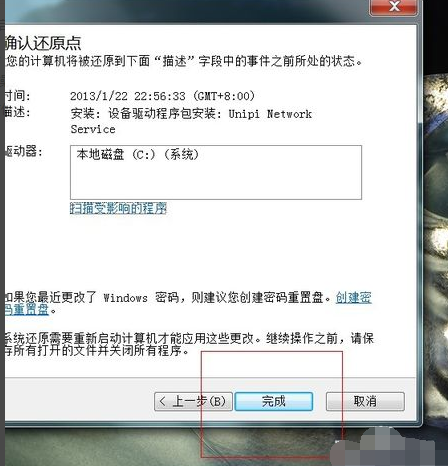
电脑恢复系统步骤图-5
 有用
26
有用
26


 小白系统
小白系统


 1000
1000 1000
1000 1000
1000 1000
1000 1000
1000 1000
1000 1000
1000 1000
1000 1000
1000 1000
1000猜您喜欢
- netcore路由器设置,小编教你磊科路由..2018/08/03
- 外星人台式机如何安装系统win7..2020/06/09
- windows文件保护,小编教你windows文件..2018/10/05
- 未识别的网络,小编教你未识别的网络的..2018/09/21
- 华硕笔记本电脑如何重装系统win7..2022/09/19
- win7电脑屏幕突然变暗了怎么办..2020/09/20
相关推荐
- 技术编辑教您电脑系统运行慢怎么办..2018/12/29
- 系统重装win7的小白教程详解..2021/11/25
- 如何连接共享打印机,小编教你电脑如何..2018/08/14
- 技术编辑教您cdr文件打开错误怎么办..2019/03/01
- 怎么用本地硬盘安装win72020/08/25
- 雨林木风GHOST WIN7怎么用硬盘安装?..2021/04/22

















